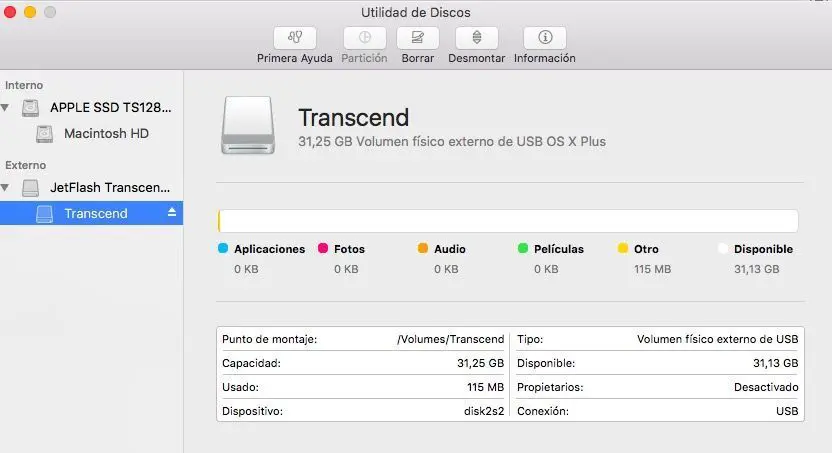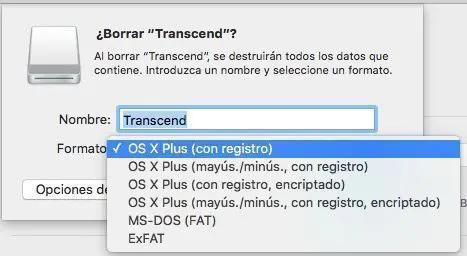Formatear un disco duro en Mac no es tan intuitivo como puede parecer. Todo dependerá de lo que necesites, ya que el sistema de ficheros de OS X y macOS es distinto al que utilizan otros operativos como Windows. Hablaremos de las distintas posibilidades que encontrarás a la hora de formatear tu disco o memoria USB en Mac y cual nos conviene más.
Formatear un disco duro en Mac: opciones
Tanto si tienes un disco duro interno o externo, como una memoria USB, tendrás las mismas opciones a la hora de formatearlos. OS X y macOS nos ofrecen una utilidad nativa del sistema operativo con las que podemos llevar a cabo todo este tipo de acciones.
Esta aplicación integrada tanto en OS X como en macOS se llama Utilidad de discos, y nos permite manejar los discos duros o memorias conectadas a nuestro ordenador a nuestro gusto, formatearlos, expulsarlos o crear nuevas particiones. ¿Quieres saber qué tipo de sistema de ficheros te conviene?
Tu Utilidad de discos tendrá un aspecto similar a este. En este caso haremos las pruebas sobre una memoria USB de 32 GB, aunque también podríamos formatear un disco interno en caso necesario (no el actual), o uno externo conectado por Thunderbolt o cualquier otro tipo de interfaz.
Para formatear el disco, debes pulsar el botón de Borrar. Esto abrirá una ventana emergente dónde podremos seleccionar las opciones para el sistema de ficheros.
Como puedes ver, tienes 6 opciones disponibles para formatear nuestro disco:
- OS X Plus (con registro): formato estándar para Mac (HFS Plus). El recomendado para Mac.
- OS X Plus (mayúsculas y minúsculas, con registro): formato Mac estándar, pero distingue entre mayúsculas y minúsculas. Por ejemplo: Test no es la misma carpeta que TEST.
- OS X Plus (con registro, encriptado): formato para Mac estándar con encriptación.
- OS X Plus (mayúsculas y minúsculas, con registro, encriptado): distingue entre mayúsculas y minúsculas, además de estar encriptado.
- MS-DOS (FAT): perfecto para cámaras, consolas o para conectar a una televisión. Soporta un máximo de 4 GB por archivo.
- ExFAT: la mejor opción para usar Windows y Mac. Soporta un máximo de 16 Hexabytes por archivo.
Ahora presiona sobre el botón «Borrar» y espera a que finalice el proceso. Dependiendo de la capacidad, tardará un poco más o menos,. Las memorias USB más antiguas son más lentas, así que tengo en cuenta, no lo vayas a desconectar antes de que acabe el proceso.
¿Ya sabías cómo formatear un disco duro en Mac?